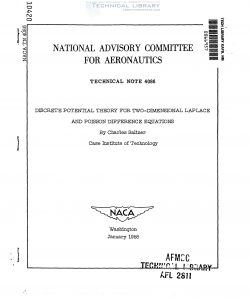Antaŭe la retejo jam priskribis diversajn manierojn krei sekurkopion de Windows 10, inkluzive de uzado de triaj programoj. Unu el ĉi tiuj programoj, konvena kaj efika, estas Macrium Reflect, kiu ankaŭ haveblas en la senpaga versio sen signifaj limigoj por la hejma uzanto. La sola ebla malavantaĝo de la programo estas la manko de rusa interfaclingvo.
En ĉi tiu manlibro, paŝo post paŝo kiel krei sekurkopion de Windows 10 (taŭga por aliaj versioj de la VIN) en Macrium Reflect kaj restarigi la komputilon de la sekurkopio kiam necesas. Ankaŭ kun ĝia helpo, vi povas translokigi Vindozon al SSD aŭ alia malmola disko.
Krei sekurkopion en Macrium Reflect
La instrukcioj diskutos pri kreado de simpla sekurkopio de Vindozo 10 kun ĉiuj sekcioj necesaj por elŝuti kaj funkciigi la sistemon. Se vi deziras, vi povas inkluzivi datumajn partojn en la sekurkopio.
Post lanĉado de Macrium Reflect, la programo aŭtomate malfermiĝos sur la Rezerva langeto (sekurkopio), dekstre de kiu aperos la konektitaj fizikaj stiradoj kaj subdiskoj ĉe ili, maldekstre - la ĉefaj disponeblaj agoj.
La paŝoj por sekurkopio de Windows 10 aspektos tiel:
- En la maldekstra parto, en la sekcio "Rezerva taskoj", alklaku la artikolon "Krei bildon de la subdiskoj bezonataj por sekurkopii kaj restarigi Vindozon".

- En la sekva fenestro, vi vidos la sekciojn markitajn por sekurkopio, same kiel la kapablon agordi la rezervan lokon (uzu apartan sekcion, aŭ eĉ pli bonan apartan stiradon. La sekurkopio ankaŭ povas esti skribita al KD aŭ DVD) (ĝi estos dividita en plurajn diskojn. ) La ero Altnivela Agordoj permesas agordi iujn pliajn parametrojn, ekzemple, agordi pasvorton por la sekurkopio, ŝanĝi la kunpremajn agordojn kaj aliajn. Alklaku "Sekva".

- Kiam vi kreos sekurkopion, oni petos vin agordi la horaran kaj aŭtomatan sekurkopion kun la ebleco plenumi, pliajn aŭ pliajn sekurkopiojn. En ĉi tiu instrukcio la temo ne estas pritraktita (sed mi povas sugesti en la komentoj, se necese). Alklaku "Sekva" (la diagramo ne kreiĝos sen ŝanĝi la parametrojn).

- En la sekva fenestro, vi vidos informojn pri la kreita rezervo. Alklaku "Finu" por komenci la sekurkopion.
- Provizu rezervan nomon kaj konfirmu la sekurkopion. Atendu la kompletigon de la procezo (eble daŭros tre longe se estas granda kvanto da datumoj kaj kiam vi laboras ĉe la HDD).

- Post la kompletigo, vi ricevos sekurkopion de Windows 10 kun ĉiuj necesaj sekcioj en unu kunpremita dosiero kun la etendo .mrimg (en mia kazo, la originalaj datumoj okupis 18 GB, la rezerva kopio estis 8 GB). Ankaŭ, defaŭlte, agordaj kaj hibernaj dosieroj ne estas konservitaj en la sekurkopio (ĝi ne influas la agadon).
Kiel vi povas vidi, ĉio estas tre simpla. Egala simpla estas la procezo de restarigo de komputilo de sekurkopio.
Restarigu Vindozon 10 de sekurkopio
Restarigi sistemon de sekurkopio de Macrium Reflect ankaŭ ne malfacilas. La sola afero, pri kiu vi devas atenti: restarigi al la sama loko kiel la nura Windows 10 en la komputilo ne eblas el la funkcianta sistemo (ĉar ĝiaj dosieroj estos anstataŭigitaj). Por restarigi la sistemon, vi devas unue krei aŭ retrovan diskon aŭ aldoni la objekton de Macrium Reflect en la boto-menuo por lanĉi la programon en la retrova medio:
- En la programo, en la Rezerva langeto, malfermu la sekcion Aliaj Taskoj kaj elektu Krei funkciigeblajn sav-rimedojn.
- Elektu unu el la havaĵoj - Vindoza Bota Menuo (la ero Macrium Reflect estos aldonita al la boto menuo de la komputilo por lanĉi la programon en la retrova medio), aŭ ISO-Dosiero (ekŝargebla ISO-dosiero estas kreita kun programo, kiu povas esti skribita al USB-ekbrila disko aŭ KD).

- Alklaku la butonon Konstrui kaj atendu la procezon fini.
Plue, por komenci reakiron de sekurkopio, vi povas ekŝovi de la kreita reakira disko aŭ, se vi aldonis eron al la menuo de ekkuro, elŝutu ĝin. En ĉi-lasta kazo, vi povas ankaŭ simple funkcii Macrium Reflect en la sistemo: se la tasko postulas reboot en la retrova medio, la programo faros ĉi tion aŭtomate. La reakira procezo mem aspektos jene:
- Iru al la langeto "Restarigi" kaj se la listo de sekurkopioj ĉe la fundo de la fenestro ne aperas aŭtomate, alklaku "Trarigardi bildodosieron" kaj tiam specifu la vojon al la rezerva dosiero.
- Alklaku sur "Restarigi Bildon" dekstren de la sekurkopio.

- En la sekva fenestro, la sekcioj montritaj en la sekurkopio estos montritaj en la supra parto, kaj sur la disko, de kiu oni prenis la sekurkopion (en la formo, en kiu ili nun troviĝas), aperos la suba parto. Se vi volas, vi povas malmarki tiujn sekciojn, kiuj ne bezonas esti restarigitaj.

- Alklaku "Sekva" kaj tiam Finu.
- Se la programo funkciis sur Vindozo 10, kiun vi reakiras, oni petos vin restartigi vian komputilon por plenumi la reakiron, alklaku la butonon "Kuri el Vindozo PE" (nur se vi aldonis Macrium Reflect al la reakira medio, kiel priskribite supre) .

- Post la reboot, la reakira procezo komenciĝos aŭtomate.
Ĉi tio estas nur ĝenerala informo pri kreado de sekurkopio en Macrium Reflect por la plej uzata scenaro por hejmaj uzantoj. Inter aliaj la programo en la senpaga versio povas:
- Klonaj malmolaj diskoj kaj SSD-oj.
- Uzu la kreitajn sekurkopiojn en virtualaj maŝinoj Hyper-V uzante viBoot (aldona programaro de la programisto, kiu, se vi volas, povas esti instalita instalinte Macrium Reflect).
- Kunlaboru per retaj veturadoj, inkluzive en reakira medio (subteno de Wi-FI ankaŭ aperis en la reakira stirado en la plej nova versio).
- Montri kopiajn enhavojn per Vindoza Esplorilo (se vi volas ĉerpi nur individuajn dosierojn).
- Uzu la komandon TRIM por ne uzataj pli da blokoj sur la SSD post la reakira procezo (ebligita defaŭlte).
Rezulte: se vi ne konfuzas la anglan lingvon de la interfaco, mi rekomendas ĝin por uzo. La programo funkcias ĝuste por sistemoj UEFI kaj Legacy, faras ĝin senpage (kaj ne trudas transiron al pagitaj versioj), estas sufiĉe funkcia.
Vi povas elŝuti Macrium Reflect Free de la oficiala retejo //www.macrium.com/reflectfree (kiam vi petas retpoŝtadreson dum elŝuto, kaj ankaŭ dum instalado, vi povas preterlasi ĝin - ne necesas registriĝo).